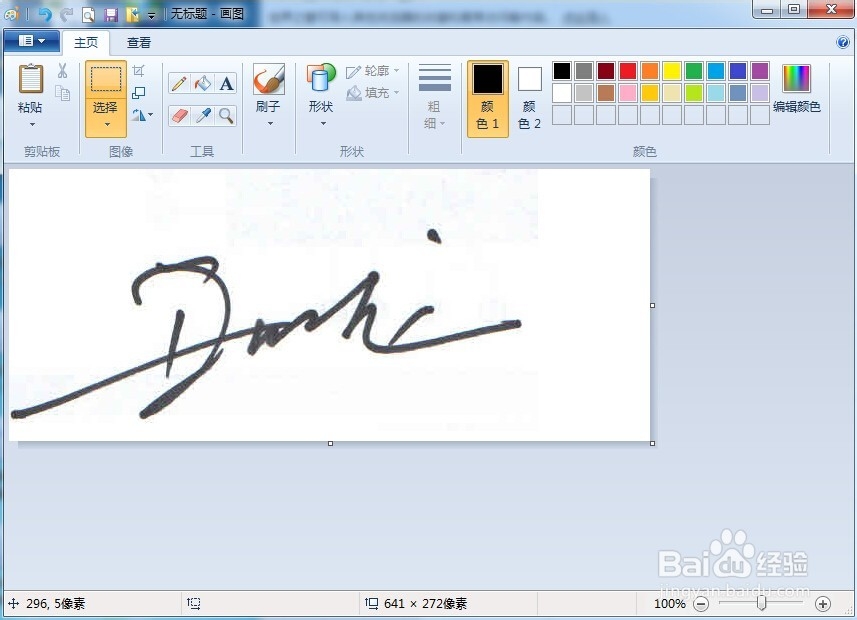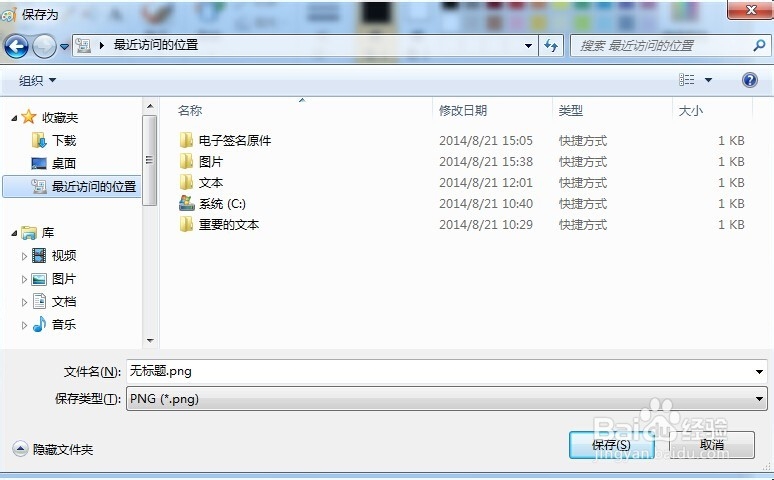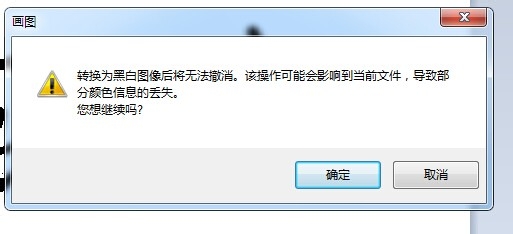1、在纸上写上名字(最好用记号笔来写,这样做出来的效果比较好),放到打印机里扫描,然后保存
2、打开附件里的画图,打开刚才扫描出来的图片
3、点击选择,
4、左击鼠标框选出所写的名字
5、复制(快捷键Ctrl+C),点击主页左边的图标,找到新建,点击新建
6、弹出窗口,点击不保存(这个无关紧要,可以防止原文件丢失损坏),粘贴(Ctrl+V),要把白板拉小些(右下角,点击鼠标拖动白板),这样便于后续操作
7、保存(Ctrl+S),弹出保存窗口,保存为16色位bmp格式(这个色位不是绝对的色位,可以根据需要选择)
8、打开刚才保存下来图片,,点击选择,框选拉小了的白板所有区域,然后右击重新保存大小
9、根据需要的格式大小来调整大小
10、点击主页左边的图标,找到属性,点击属性
11、弹出下面的窗口,勾选黑色,点击确定,会弹出警告窗口,点击确定,就可以做出想要的电子签名图片,记得保存